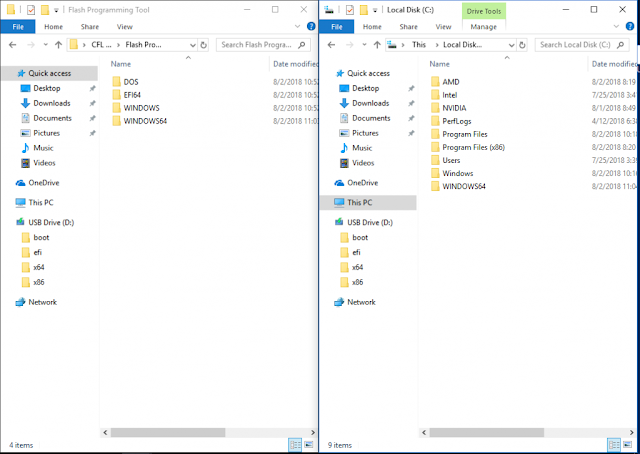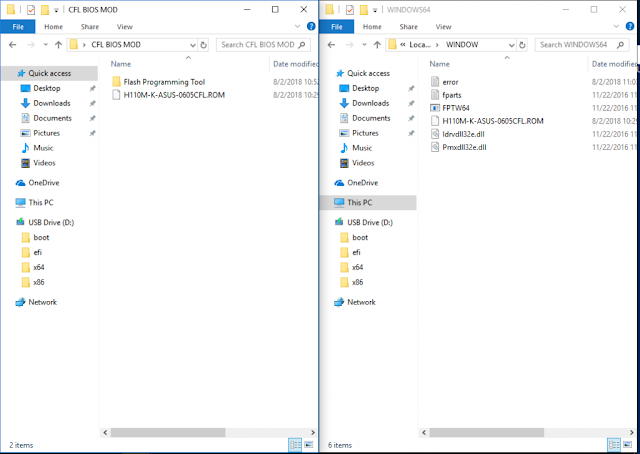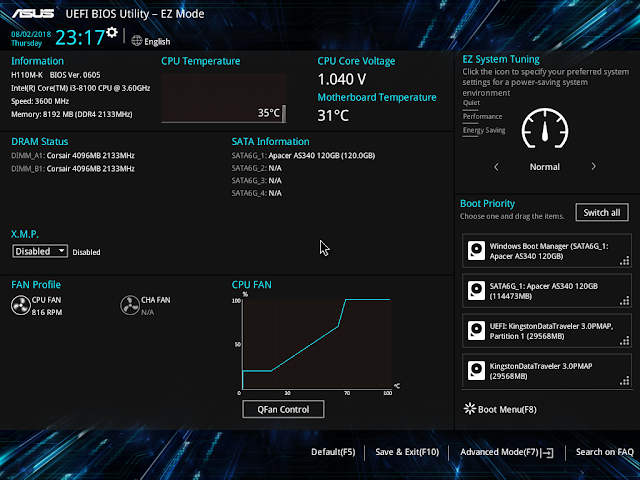- Việc sử dụng CPU cao hơn các dòng nêu trên là không khuyến cáo (do phải tác động về mặt vật lý, tỷ lệ thành công sau mod không cao, ảnh hưởng về tính độ ổn định và tuổi thọ của linh kiện).
- Có 3 mã CPU cần lưu ý, bao gồm i3-8100, G5400 và G5400T do các CPU này có thời gian tung ra khác nhau, có loại stepping B0 hoặc U0. Chỉ có các CPU đời 8 có stepping là B0 mới có thể làm việc được trên H110 sau khi Mod BIOS. Hãy kiểm tra thông số stepping (được in trên mặt IHS của CPU) trước khi gắn.
- i3-8100: nếu mã S-spec in trên mặt lưng CPU là SR3N5 thì sử dụng được. HIỆN TẠI TRÊN THỊ TRƯỜNG CHỈ CÓ S-SPEC SR3N5
- G5400: nếu S-spec in trên mặt lưng CPU là SR3X9 thì KHÔNG sử dụng được.
- G5400T: nếu S-spec in trên mặt lưng CPU là SR3XB thì KHÔNG sử dụng được.
- Sau khi flash BIOS, Mainboard sẽ chỉ nhận CPU đời 7 và một số CPU đời 8, main sẽ không POST khi cắm CPU đời 6, cho nên cần chuẩn bị tối thiểu 1 CPU đời 7 để thực hiện quá trình Mod BIOS & Test main.
- Có thể Mod các bo mạch chủ ASUS khác với cách làm tương tự.
- Để có thể sử dụng được CPU Coffeelake trên mainboard đã mod BIOS, firmware Intel ME của mainboard phải ở version 11.6 hoặc thấp hơn. Các bản cập nhập BIOS của các hãng mainboard trong thời gian gần đây đã cập nhập firmware Intel ME lên version 11.8, khiến cho việc mod BIOS để chạy CPU Coffeelake không có tác dụng do Intel đã can thiệp để ngăn chặn. Cần phải downgrade firmware Intel ME xuống version 11.6 để việc mod BIOS có tác dụng:
- Đối với mainboard ASUS có chức năng disable ME operation mode để downgrade được firmware Intel ME ( đã đi kèm trong file BIOS mod )
- Đối với một số mainboard hãng khác không có chức năng này, buộc phải sử dụng thiết bị nạp eeprom để ghi đè lên chip BIOS trên mainboard vì Intel ME không cho phép downgrade bằng phần mềm thông thường vì lí do bảo mật
- Nạp / Mod BIOS là quá trình có nhiều tính rủi ro, nếu Mainboard sau khi nạp BIOS không thể hoạt động được bình thường, xin vui lòng đem linh kiện đến TTBH ASUS gần nhất để được hỗ trợ.
Bước 1: Gắn CPU, RAM, tản nhiệt lên MB, kết nối với nguồn máy tính và bật máy. Tải & Up Mainboard lên phiên bản BIOS mới nhất. Vui lòng không cập nhận BIOS bằng Tool trong Windows.
Copy file BIOS đã mod vào trong thư mục WINDOWS64 trong ổ C:
Bước 4: Mở thư mục WINDOWS64 đã chuẩn bị sẵn file BIOS mod bên trong, mở menu File / Open Windows PowerShell / Open Windows PowerShell as Administrator.

Nhập lệnh .FPTW64.EXE –f .Tên-File-ROM-COFFEELAKE-MOD.ROM (chú ý khoảng trống) và Enter. Ví dụ tên file của main H110M-K:

Lệnh trên sẽ thực hiện việc đọc và nạp File ROM đã chỉnh sửa vào BIOS của Main. Tuyệt đối không sử dụng máy, khởi động lại máy, rút nguồn đột ngột trong quá trình này.


Bước 5: Khởi động lại máy, vào lại màn hình thiết lập UEFI BIOS và kiểm tra phiên bản của BIOS. Tắt máy và đổi qua CPU CoffeeLake, vào lại UEFI BIOS để kiểm tra thông số.
Kiểm tra bằng phần mềm CPU-Z:
Cho máy khởi động vào Windows, tiếp tục sử dụng một số phần mềm Benchtest như Prime95 để kiểm tra tính ổn định. Nếu việc trên diễn ra suôn sẻ thì quá trình cập nhật Mainboard H110 lên COFFEELAKE của bạn đã thành công.

DienDan.Edu.Vn Cám ơn bạn đã quan tâm và rất vui vì bài viết đã đem lại thông tin hữu ích cho bạn.DienDan.Edu.Vn! là một website với tiêu chí chia sẻ thông tin,... Bạn có thể nhận xét, bổ sung hay yêu cầu hướng dẫn liên quan đến bài viết. Vậy nên đề nghị các bạn cũng không quảng cáo trong comment này ngoại trừ trong chính phần tên của bạn.Cám ơn.